怎么写一个超棒的 README 文档
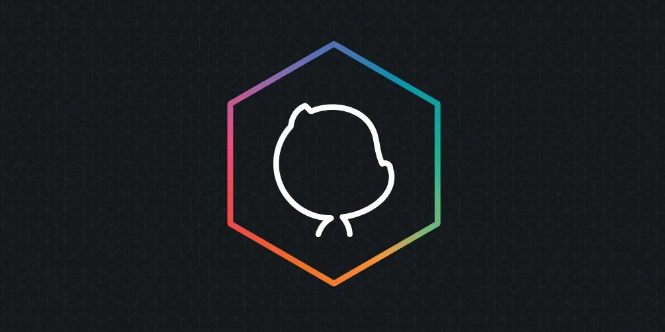
如果你很着急、只是想要模板,可以直接跳到底部(但这样一点不酷),准备酷的人,迈出成为README大师的第一步吧!(绝对不是点击诱饵)
假如你刚刚创建了很棒的项目,并在GitHub上共享了它。你认为现在你只需坐等世界告诉你这个项目有多酷。毕竟,在过去的一个月中,你为这个极具挑战性的项目付出了不懈的努力,对吗?
好吧,让我们退后一步,从检查项目的开发人员或用户的角度来看。尽管你知道自己的项目有多酷,也知道它是如何解决一个(直到你出现之前)尚未解决的紧迫问题,但是看你项目的人想知道你构建了一个什么样的世界。
如果没有人知道如何使用你的软件,那情况非常糟糕。
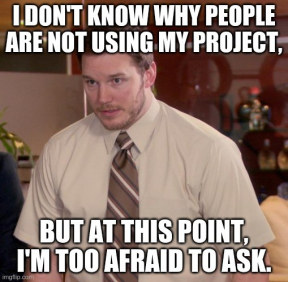
如果人们不知道你的软件是做什么的,就不会使用它或为它做出贡献,并且很可能会在开源软件的海洋中找到更清晰明了的东西。
这就是README文件的用处!
好的README文档就像是项目的外观。这是一个人在你的项目中首先要看的东西,它提供了软件的简要介绍。
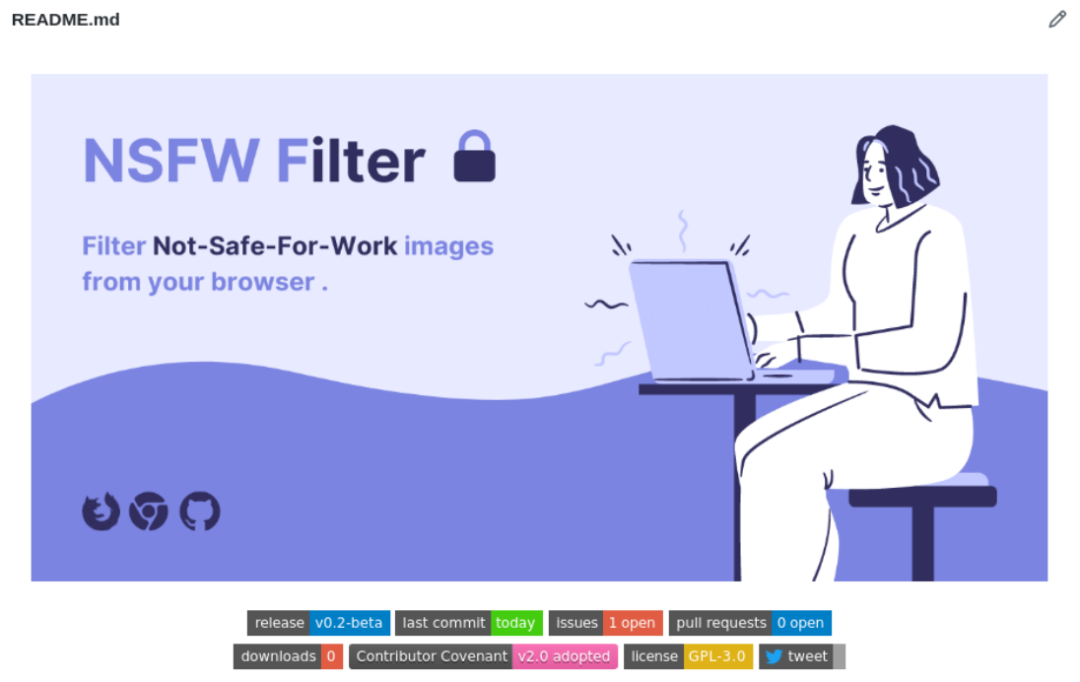
美观实用的README文档可以使你的项目脱颖而出,并引起开发人员社区的关注。
这将帮助他们了解你的项目,以及它要如何使用、为什么他们应该做出贡献。
“哇,伙计!太棒啦!既然你知道这么多,为什么不告诉我们该怎么写……”
嘿,我不能说有一套具体的规则,你要努力遵守这些规则,而不是要努力写一个好的README。
它不是那样的。
我将分享我是如何为我的开源项目写README的,以及你在为项目编写README文件时应考虑的事项,这样你将(有希望)收获一些见解。
GitHub链接:
https://github.com/navendu-pottekkat
另外请记住,你不会一天之内就精通撰写README。像所有事物一样,它需要实践。
我已经为开源贡献一段时间了,我注意到所有优秀的项目都有一个很棒的README。
当你位于项目界面时,你可以几分钟之内启动并运行你的项目版本。
有很多的贡献者、拉取请求、频繁发布的更新版本,都有一个很棒的README。
新的开发人员将能够找到所有详细信息以开始使用,例如安装说明和贡献指南。
新的用户将能够通过详细的屏幕截图和演示学会如何使用该项目。
“我没时间做这个,快给我看README!”
好吧,好吧,好吧(对不起我有点像麦康纳)。
以下是我的NSFW过滤项目的README,我认为这是我写过最好的README:
https://github.com/navendu-pottekkat/nsfw-filter/blob/master/README.md
我将介绍README的不同部分,这些部分对于每个README都是必不可少的。
下面是本例中使用的README文件的链接。你还可以找到一个模板README,并直接复制和粘贴到项目中:
https://github.com/navendu-pottekkat/awesome-readme/tree/master
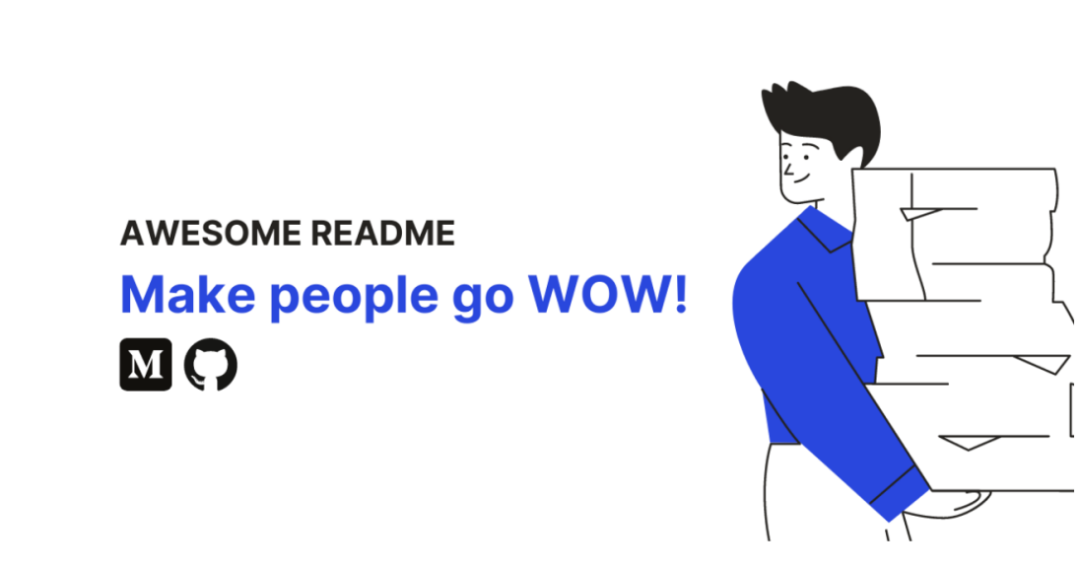
项目标题
标题应具有自我解释性,尽量不要太拗口。 (当然存在例外,像本文“超棒的开源项目README编写指南”会是一个很酷的名字)
为你的README添加一个封面或横幅图片。为什么?因为它很容易引起人们的注意,而且看起来很酷。
等等,我忘了一件事。你可以将此链接的README用作模板:
https://towardsdatascience.com/media/README-template.md
横幅的最佳尺寸是1280x650px。你还可以将其用于repo的社交预览。
我个人使用Canva网站创建横幅图像。所有基本内容都是免费的(在大多数情况下,你不需要专业版)。
标题下那些华丽的东西是什么?
看起来不错吧?这些被称为徽章,它们通过提供一些快速见解提高了可读性,对吗?
你可以在你的项目中使用无数徽章,而且它们确实取决于项目。下面是我在每个项目中常用的一些。
我使用Shields IO网站制作徽章。这是一种简单易用的工具,你可以使用几乎所有的徽章:
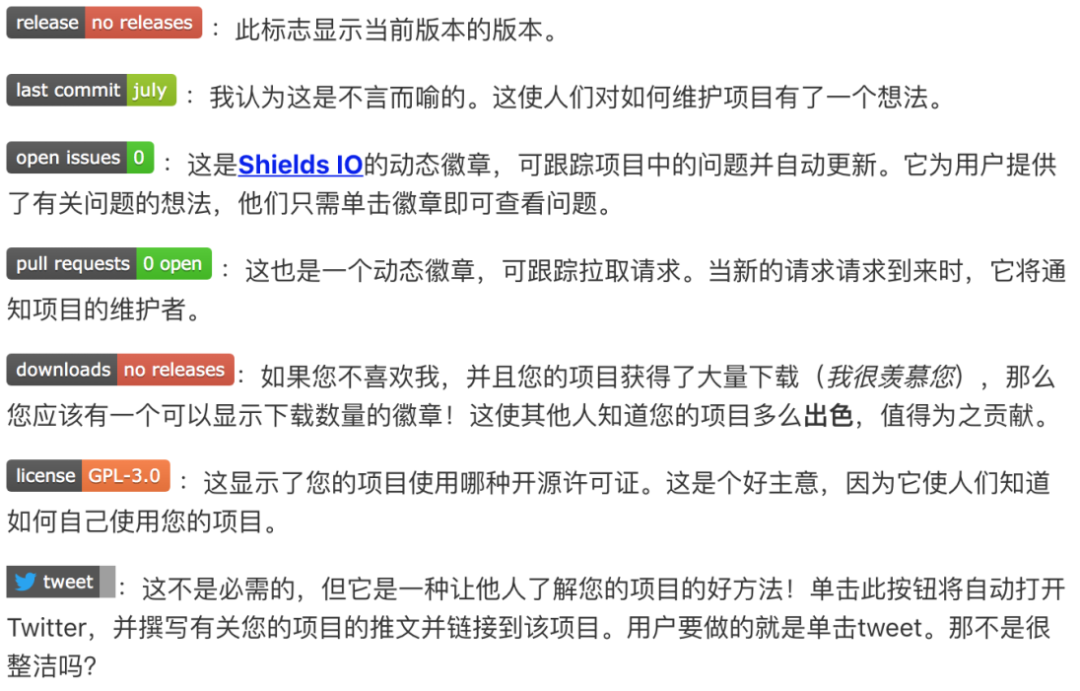
演示预览
写完项目后,最好对项目进行演示或预览(视频/ gif /屏幕截图都是不错的选择),以便人们知道你的项目中会有什么。你也可以在上一节中的演示中添加产品说明。
这是一个随机GIF作为占位符。

目录
在介绍了项目之后,添加目录是一个好主意。这将使人们可以更轻松地浏览你的README,并准确找到他们想要的内容。
这是一个示例目录(哇!太酷了!),实际上是本文的目录。
项目标题
演示预览
目录
安装
使用方法
发展
贡献
赞助
添加新功能或修复错误
许可证
页脚
安装
你可能已经注意到了返回顶部的按钮(如果没有,请注意,它就在这里!)。这是一个好主意,因为它使README更易于浏览。
第一个问题应该是如何安装(如何使用项目或如何在机器中启动编辑)。
这里应该给用户详尽的想法,并说明他们如何使用项目repo的所有步骤。
按照以上步骤,他们应该能够在自己的设备中运行它。
我的方法是,完成README后,从头开始阅读这些步骤并检查是否有效。
这是一个示例指令:
要使用此项目,请首先使用以下命令在你的设备上克隆repo:
git init
git clone
GitHub链接:
https://github.com/navendu-pottekkat/nsfw-filter.git
用法
这部分是可选的,用于向用户提供安装后如何使用项目的信息,也可以添加到“安装”部分。
发展
在这里,你可以向开发人员说明如何修改代码。
你可以深入说明代码如何工作及所有内容如何组合在一起。
你还可以提供如何设置开发环境的具体说明。
理想情况下,你应该使README保持简洁。如果需要添加更复杂的说明,请使用Wiki:
https://github.com/navendu-pottekkat/nsfw-filter/wiki
贡献
在这里,你可以让人们知道他们如何为你的项目做出贡献。下面给出了一些方法。
这也显示了如何在节中添加子节。
赞助
你的项目备受青睐,并且已经被成千上万的人使用(有了这个README文件,将会有更高使用量)。现在,是时候寻找人员或组织来赞助你的项目了。
这可能是因为你没有从项目中获得任何收入,你需要钱来维持项目生存。
你可以在此部分中添加人们如何赞助你的项目。在此处添加你的patreon或GitHub赞助商链接,以方便访问。
一个好主意是还要向赞助商展示他们的组织徽标或徽章,向他们表达你的爱!(总有一天我会找到赞助商,并向他们表达我的爱)
添加新功能或修复错误
这是为了让人们了解如何在你的项目中提出问题或提出功能要求。
你还可以为项目提交、发布或拉取请求提供指导。
就个人和标准而言,你应该使用一个问题模板和拉取请求模板,以便用户打开新问题时可以按照项目指南轻松地格式化它:
https://github.com/navendu-pottekkat/nsfw-filter/blob/master/ISSUE_TEMPLATE.md
你还可以添加联系人详细信息,以便人们就你的项目与你取得联系。
许可证
将许可证添加到README是一个好习惯,这样人们可以轻松地引用它。
确保已在项目文件夹中添加了许可证文件。快捷方式:在GitHub中单击repo根目录下的添加新文件-->将文件名设置为LICENSE -->GitHub显示许可证模板--->选择最适合项目的模板!
我个人添加了许可证名称,并提供了指向它的链接,如下所示:
https://opensource.org/licenses/GPL-3.0
页脚
我们还可以添加一个页脚,因为我喜欢页脚,可以使用它来传达重要信息。
让我们将其制作为图像,因为到目前为止你已经意识到图像中的多媒体==酷(*请注意这个微妙的编程玩笑)。
就是这样……你已经完成了你的训练,小蚱蜢。现在是时候将这些想法用于你的项目了。
当你的项目与酷炫的README一起启动时,不要忘记README Sensei(很酷的推特处理想法)。
如果你认为有帮助,请在GitHub上标星号并共享本指南。
现在,你们一直在等待的时刻!页脚![喘气]
好吧,事情就这样结束了。
相关报道:
https://towardsdatascience.com/how-to-write-an-awesome-readme-68bf4be91f8b










评论